Sõprade lisamine mängukeskusesse iOS-is 13 / iPadOS iPhone'is või iPadis
Varia / / August 05, 2021
IOS 13 mängukeskus on täis uusi funktsioone; Nüüd saate sõpru otse lisada Mängukeskus aastal iOS ja iPadOS oma iPhone'is ja iPadis. Erinevalt iOS-i eelmistest versioonidest pole spetsiaalset mängukeskuse rakendust. Selle asemel peate selle lubama seadete rakenduses. Pärast mängukeskuse seadistamist võite kutsuda kõik oma sõbrad koos mänge mängima. See on Apple'i kasutajate soovitud funktsioon ja hea, et Apple on selle rakendanud. Nüüd saate oma lemmikmängus sõpradega koos käia ja koos mängida.
Varem oli Game Center rakendus ja kogu funktsionaalsus oli selle sees. Nii oli seadetel juurdepääsemiseks ja nende muutmiseks kasutamisel lihtne. Kuid nüüd on see seadetes saadaval teenusena, nii et mõnel kasutajal võib olla raske seda hõlpsasti leida ja aktiveerida. Kuid pärast aktiveerimist saate oma iPhone'i ja iPadi abil hõlpsalt uusi sõpru iOS 13 / iPadOS mängukeskusesse lisada. Juhendame teid läbi kogu protsessi. Sõprade liitmise protsess on iMessage'i abil palju lihtsam. Nii et aitame teil pikema jututa lisada oma sõbrad, et saaksite koos mängida!

Sisukord
-
1 Sõprade lisamine mängukeskusesse iOS-is 13 / iPadOS iPhone'is või iPadis
- 1.1 Sõprade lisamine iOS 13-ga iPhone'i mängukeskusesse
- 1.2 Sõprade lisamine iPadOSi mängukeskusesse koos iPadOS 13-ga
- 2 Järeldus
Sõprade lisamine mängukeskusesse iOS-is 13 / iPadOS iPhone'is või iPadis
Kui kasutate iPhone'i või iPadi, kasutate tõenäoliselt mängukeskust mängude allalaadimiseks ja mängimiseks üldise kohana. Mängukeskus iOS-is on nagu Androidi Play pood. Mängukeskuse abil saate mänge alla laadida ja mängida ning kutsuda ka sõpru. Oma sõprade kutsumiseks ja nendega mängukeskuse kaudu mängimiseks peab teil kõigepealt olema mängukeskuses konto. Kui teil on konto, mida kasutate, saate oma sõpru väga lihtsalt kutsuda, teil peab olema nende telefoninumber. Kui kutsuv inimene ei kasuta iOS-i seadet, ei saa te teda kutsuda, kuna mängukeskus toetab ainult iOs-seadmeid
Sõprade lisamine iOS 13-ga iPhone'i mängukeskusesse
IPhone'is asub mängukeskus rakenduse Seaded sees. Vaikimisi on see teie seadmes aktiveeritud. Nii et järgige lihtsalt neid samme, et kutsuda oma sõpru iOS 13 iPhone'i seadme mängukeskusesse.
Minge oma iOS-i seadme põhiseadete rakendusse ja puudutage Game Center.
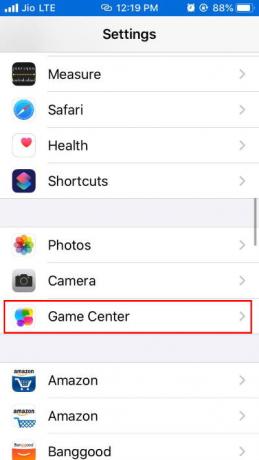
Klõpsake suvandil AddFriends ja see avab teie iMessage'i rakenduse.
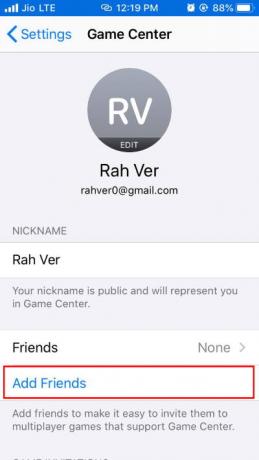
Valige oma sõbra kontaktisik, kelle soovite kutsuda, ja klõpsake nuppu (“+”) või võite sisestada ka otse oma sõbra telefoninumbri ja klõpsata sinisel nupul Saada.
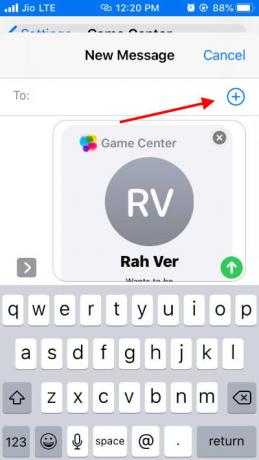
Teie sõber saab oma telefoni sõnumi ja kui ta selle vastu võtab, lisatakse ta teie mängukeskusesse.
Sõprade lisamine iPadOSi mängukeskusesse koos iPadOS 13-ga
Kui kasutate iPadi mobiilset versiooni, millel on sim-tugi, on teil juurdepääs iMessage'ile. Nii et kutsumise etapid on üsna samad.
Avage iOS-i 13 abil oma iPadi rakendus Seaded ja navigeerige mängukeskusesse.

Siin lubageLuba kutsed"Ja"Luba läheduses”Valikud.
Nüüd öelge oma sõpradele, et nad kutsuksid teid. Kutsetaotluse saate kas oma iMessage'i või postkasti. Lihtsalt aktsepteerige seda ja nüüd saate oma sõpradega suhelda ja koos mängida.
Järeldus
Mängukeskus kasutab ühenduse loomiseks iCloudi, pigem on mängude mängimiseks suhtlusvõrgustiku rakendus. Kuid mitte iga mäng Apple pood toetab mängukeskust ja ei saa oma sõpru igaks mänguks kutsuda. Kui te pärast mängu avamist mängukeskuse bännerit ei näe, ei toeta mäng mängukeskust. Apple'i mängukeskus pakub mängus rohkem võimalusi, näiteks saate kontrollida oma sõbra saavutusi jne.
Info
Kui te ei saa iPadOS 13 või iPhone'i uusima iOS 13-ga seadet Game Center seadistada, ei pruugi see vaikimisi olla aktiveeritud. Sellisel juhul peate minema menüüsse Seaded> Apple ID ja veenduma, et mängukeskuse valik on lubatud.
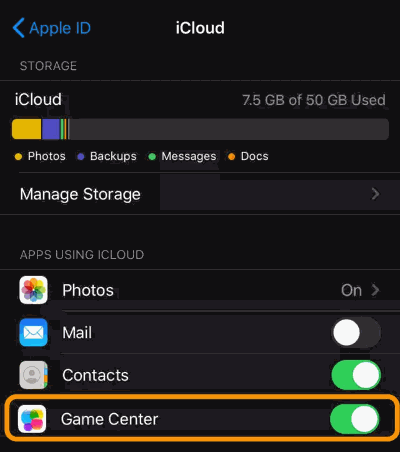
Mängukeskus on enamikul juhtudel vaikimisi lubatud, kuid kui see pole nii, siis on hea see üle kontrollida!
Nii et ma loodan, et olete nüüd oma sõpradega edukalt ühendust võtnud, kasutades uusima iOS 13-ga oma iPadOS-i või iPhone'i mängukeskuse teenust. Saate koos mängida paljusid mänge. Kuid veenduge, et teie iCloudis oleks lubatud mängukeskuse valik, mis tagab, et kõik teie mängude andmed on iCloudiga sünkroonitud. Kui teil tekib probleeme, kommenteerige julgelt allpool. Meie tehniline meeskond tuleb teile appi!
Toimetaja valik:
- Importige fotosid SD-mäluseadmetest oma iPhone'i või iPadi
- IPadOS 13.4 klaviatuuriprobleemide lahendamine
- Parandage, kui iPhone kasutab liiga palju mobiilset andmesidet
- Kuidas peatada Chrome'i artiklite soovitused iPhone'is, iPadis ja Androidis
- Tühistage App Store'i tellimused iTunes'i ja iOS-i kaudu
Rahul on arvutiteaduse eriala üliõpilane, kellel on tohutu huvi tehnika ja krüptoraha teemade vastu. Ta veedab suurema osa ajast kas kirjutades või muusikat kuulates või mööda nägemata kohti rännates. Ta usub, et šokolaad on lahendus kõigile tema probleemidele. Elu juhtub ja kohv aitab.

![Parima kohandatud ROMi loend Leagoo M11 jaoks [uuendatud]](/f/187ce9acfaadfef8a751300de6f1919f.jpg?width=288&height=384)

